図枠一括配置/図面一括配置
指定したグループのタブに登録されている全図枠を自動配置します。また、指定した複数の図面を、1面に1図面ずつ自動配置します。
グループ・タブごとに図枠を一括配置するA170220_zwi_sec01
指定したグループのタブに登録されている全図枠を左から右、上から下の順で指定した面から自動配置します。
申請図書のように作成する図面が多い場合、また図面によって図枠が異なるような場合、図枠をグループのタブごとに登録しておくことで、グループのタブごとに図枠を一括できます。このとき、図面も図枠と一緒に登録されていると効率的です。
出荷時の図枠マスタには、図枠一括配置用のグループ「【図枠一括】A2性能表示」「【図枠一括】A3申請用」が用意されています。
 「一括」メニューから「図枠一括配置」を選びます。
「一括」メニューから「図枠一括配置」を選びます。- 「図枠選択」ダイアログで、一括配置する図枠のグループと一覧のタブをクリックします。
- 「OK」をクリックします。
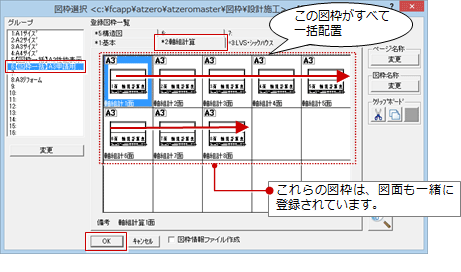
- 保存の確認画面で「OK」をクリックします。
- 開始の確認画面で「OK」をクリックします。
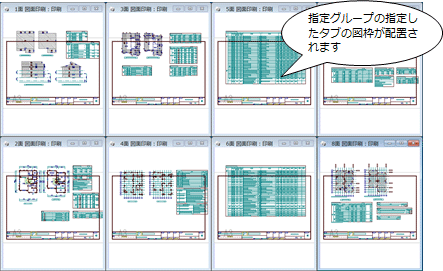
メモ
- アクティブな面から順に次の図が開き、グループに登録されている図枠が配置されます。最初の図枠を配置する面で操作してください。
指定した図面を一括配置するA170220_zwi_sec02
作成した図面(平面図、立面図・・・)を「図面一覧」ダイアログから複数選択し、専用初期設定で設定隅の図枠タイプに指定した面から自動で割り付け配置します。
 「一括」メニューから「図面一括配置」を選びます。
「一括」メニューから「図面一括配置」を選びます。- 「図面一覧」ダイアログの「図面一覧」で、配置する図面を選択します。
Ctrl キーまたは Shift キーを押しながらクリックすると、複数面を選択できます。 選択を取り消すときは、もう一度その図面を、Ctrlキーを押しながらクリックします。 - 「OK」をクリックします。
- 保存の確認画面で「OK」をクリックします。
- 開始の確認画面で「OK」をクリックします。
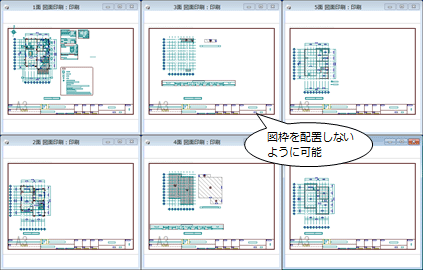
図枠の配置について
図面と一緒に図枠も配置するには、「専用初期設定:図枠配置条件」の「一括配置で図枠を配置」をONにして、図枠を設定しておきます。OFFのときは、図面だけが配置されます。
図面の配置順について
「図面一覧」ダイアログの「図面一覧」の表示順番で、1面に1図面が配置されます。
配置される面は、アクティブな面から順番に行われます。例えば、アクティブな面が3面である場合、4つ図面を一括配置すると、図面は3~6面に配置されます。このとき、3~6面に図面が入力されている場合は、削除してから一括配置されます。
メモ
- 図面印刷では最大500面までの作成となっているため、一括配置で選択できる図面数は「500-既存の図面数+1」です。
ただし、本プログラムで同時に開くことができるウィンドウは最大100面までです。それ以上のウィンドウを開く場合は、自動的に保存されて閉じられます。